Viga NVCPL -i alustamisel.Dll, mida teha
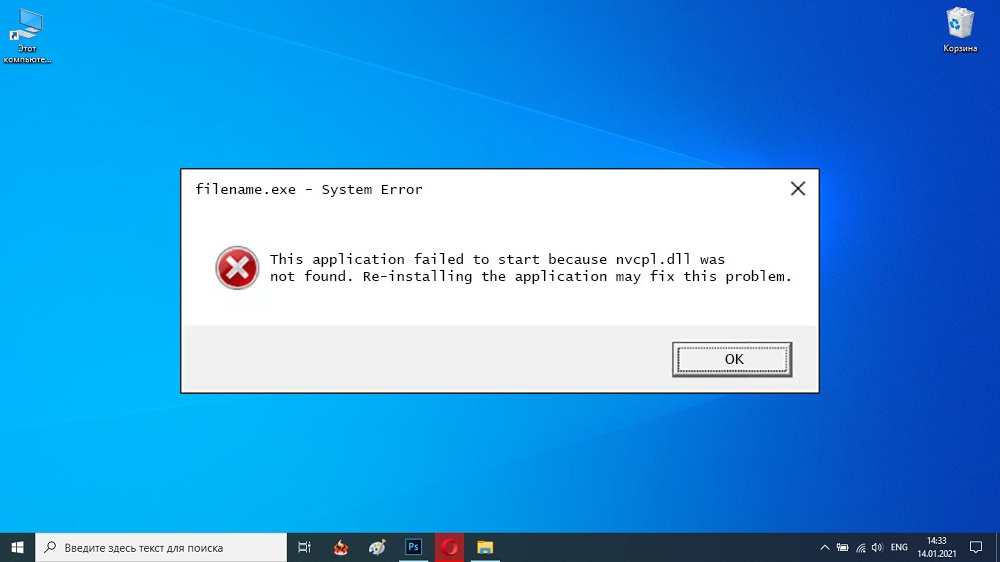
- 825
- 109
- Dr. Aubrey Bogisich
Kui lülitate arvuti sisse.DLL ja RTHDVCPL erinevate koostistega: "ei leitud", "kahjustatud", "ebaõnnestunud" jne. P. Mõelgem välja, mis need elemendid on, kui olulised need on ja kuidas tekkinud probleeme lahendada.
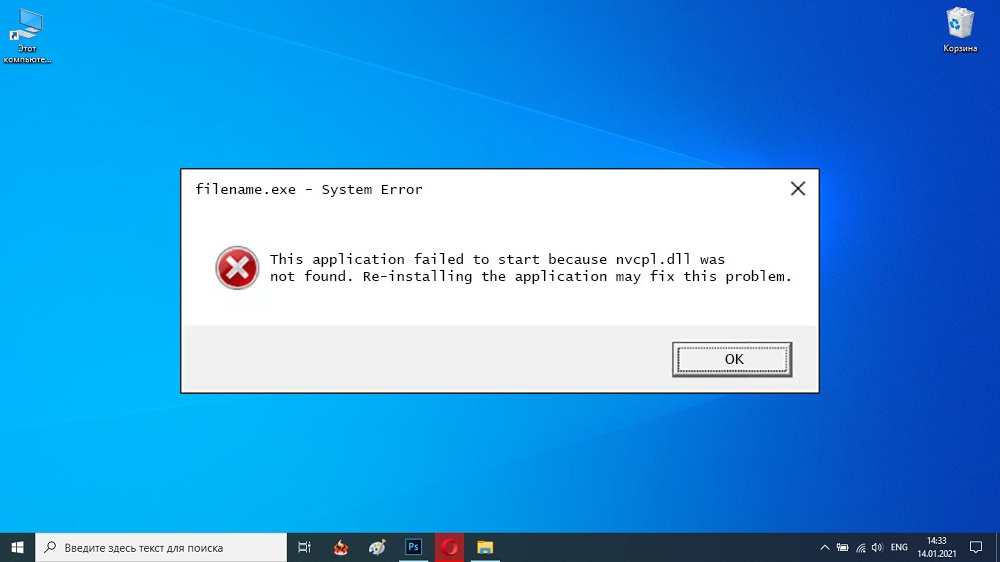
Rthdvcpl päritolu ja eesmärk
Nimede sarnasuse tõttu ajavad kasutajad segamini kaks komponenti: NVCPL.DLL ja RTHDVCPL. Esimene on Nvidia videokaardifail ja teine on Realteki heliseadmete dispetšer. Mõlemad on autokoormuses, kuna nad jälgivad rakenduste vastutavaid jõudlust.
Tänu ekraani paremas alanurgas olevale rthdvcpl -le näete helijuhtimise ikooni ja ka arvuti käivitamisel kuulete kõike - see on see programm. NVCPL.DLL on olemas selleks, et kasutajat õigeaegselt hoiatada videokaardi riistvaraprobleemide eest.
Sellegipoolest, kui lülitate RTHDVCPL välja, siis ei juhtu midagi kohutavat, kõik helifailid mängitakse suurepäraselt, kuid NVCPL -ist.DLL ei saa mingil viisil lahti saada enne, kui utiliidi signaalid kaovad.
NVCPL -i vead seotud
Kui personaalarvuti käivitamisel ilmneb tõrge ja päises mainitakse NVCPL.DLL, see võib olla seotud:
- Videokaardi draiverite olulisuse kaotamine - neid tuleks värskendada;
- arvuti viirusnakkus;
- registrifailide kahjustus.
Esmalt tehke järgmine:
- Minge süsteemiotsingusse ja sõida, et "käivitada".
- Klõpsake PKM -programmi ikoonil ja käivitage see administraatori nimel.
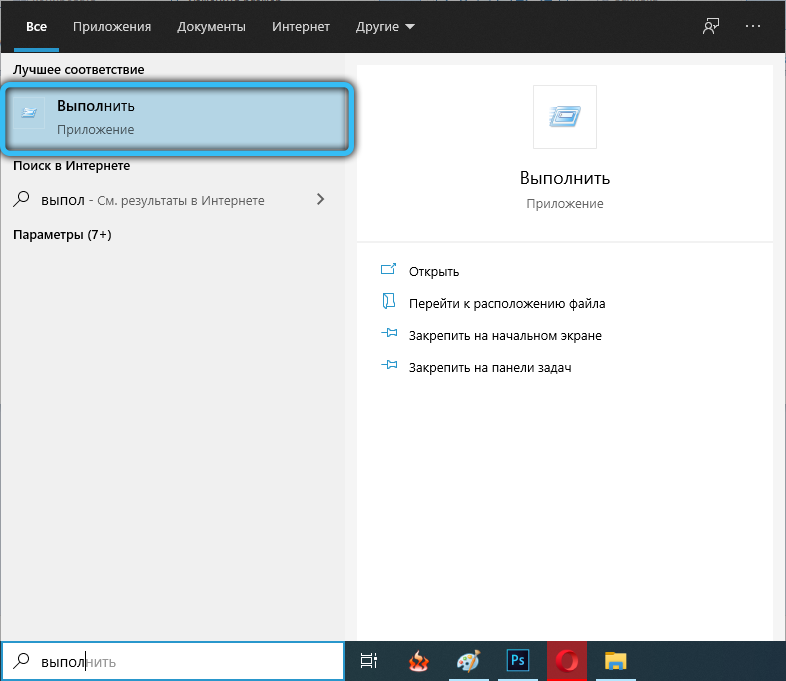
- Tühi reaga on väike aken: kirjutage "DXDIAG" ja vajutage sisestusklahvi - nii et õpiksite oma graafilise adapteri nime. Mäleta seda.
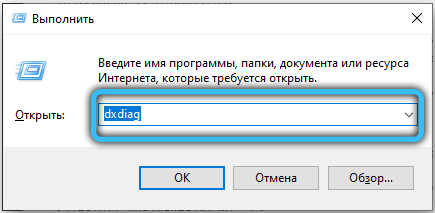
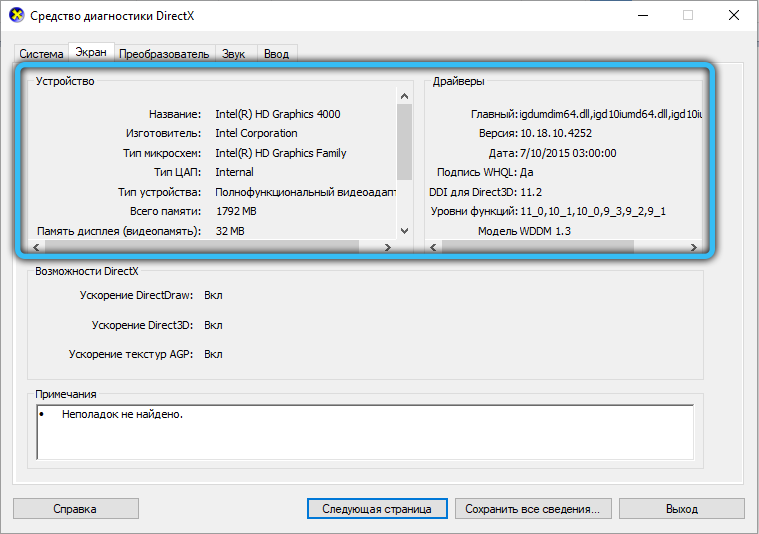
- Helistage uuesti "Käivitage" ja sõida "Devmgmt.MSC " -" seadmehaldur "avaneb teie ees.
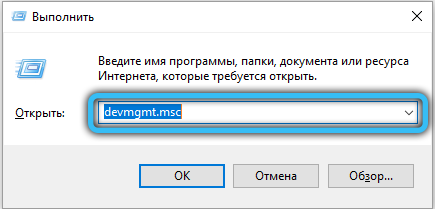
- Vaadake nende hulgast videokaart, klõpsake sellel täiendava nupuga ja valige "Uuendage draiverit". Lülitage enne seda kindlasti Interneti sisse. Oodake, kuni süsteem leiab ja laadib pakette.
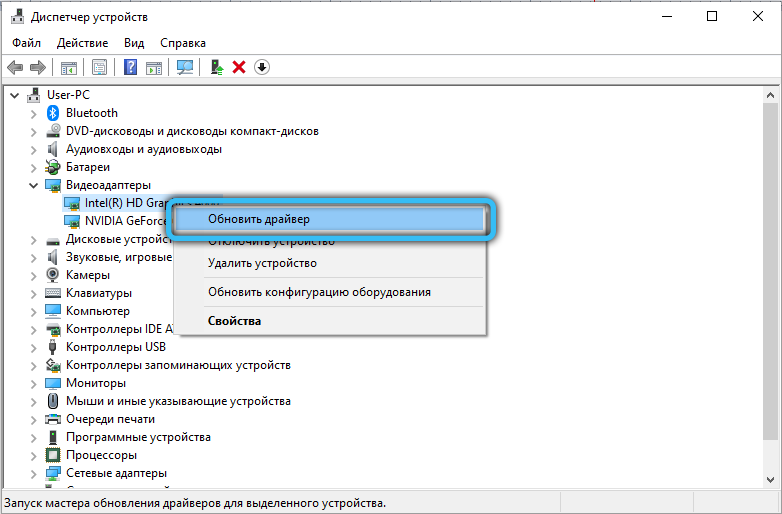
- Taaskäivitage arvuti ja kontrollige, kas viga on kadunud.
Kui see ei aidanud, kontrollige OS -i, kasutades mis tahes sobivat programmi viirusi. dr.Näiteks veebis on spetsiaalseid tooteid, mis võimaldavad mitte ainult pahatahtlikku tarkvara eemaldada, vaid ka pärast kahjustusi taastada. See võtab palju aega, võib -olla isegi terve päeva. Et mitte oodata, alustage öö kontrolli ja ärge lülitage arvuti välja.
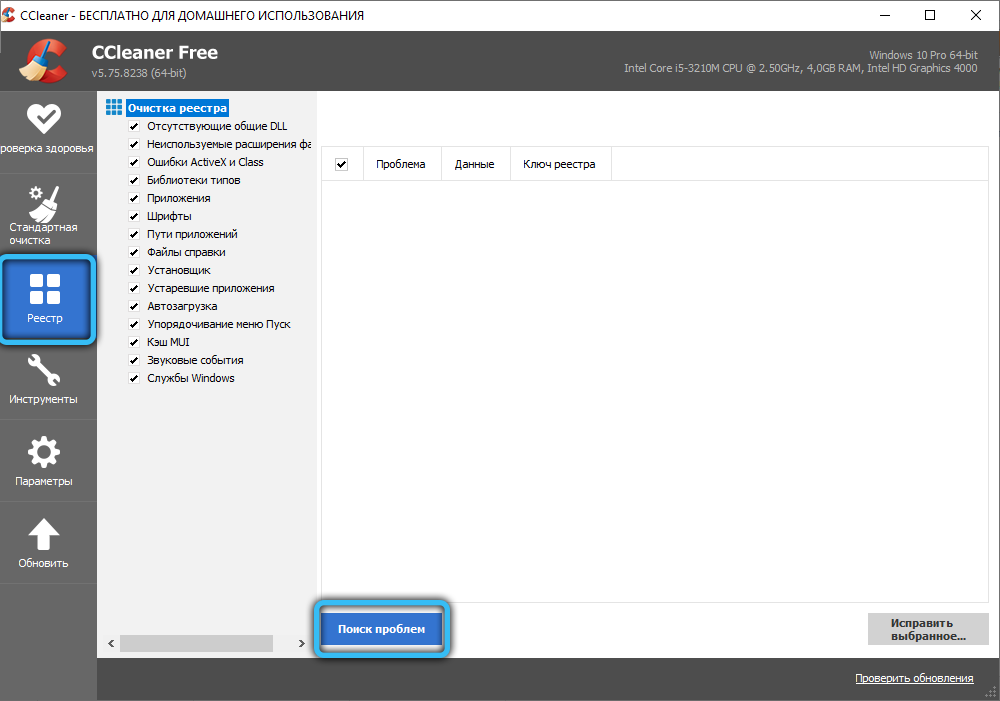
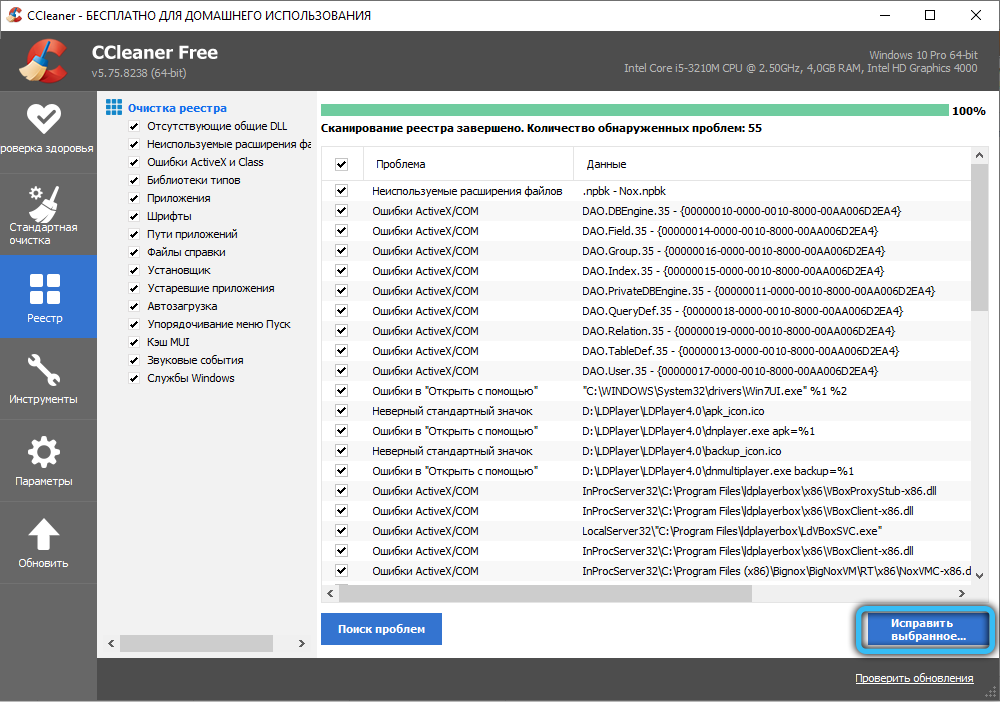
Ja lõpuks, kui probleemide teavitus ei kao, laadige alla utiliit registri puhastamiseks, näiteks CCLeaner, laske tal märkmeid analüüsida ja proovige vigu kõrvaldada. Tavaliselt teatab süsteem sellistel juhtudel, et NVCPL.DLL -i ei leitud. Kui olete ise registris midagi muutnud, taastage selle salvestatud koopia (enne mis tahes sekkumist tasub alati seda teha):
- Leidke kirjetega eksporditud fail.
- Klõpsake sellel kaks korda.
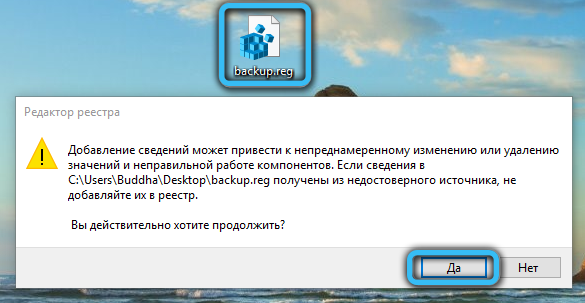
- Oota hetk.
- Laadige arvuti uuesti.
Proovige süsteemi element uuesti registreerida:
- Sisestage süsteemiotsingus käsurida ja käivitage see administraatori nimel. Parem on lihtsalt seda teha, ilma kuuma klahve kasutamata, vastasel juhul võib süsteem teie meeskondi ignoreerida, öeldes, et teil pole õigust neile anda.
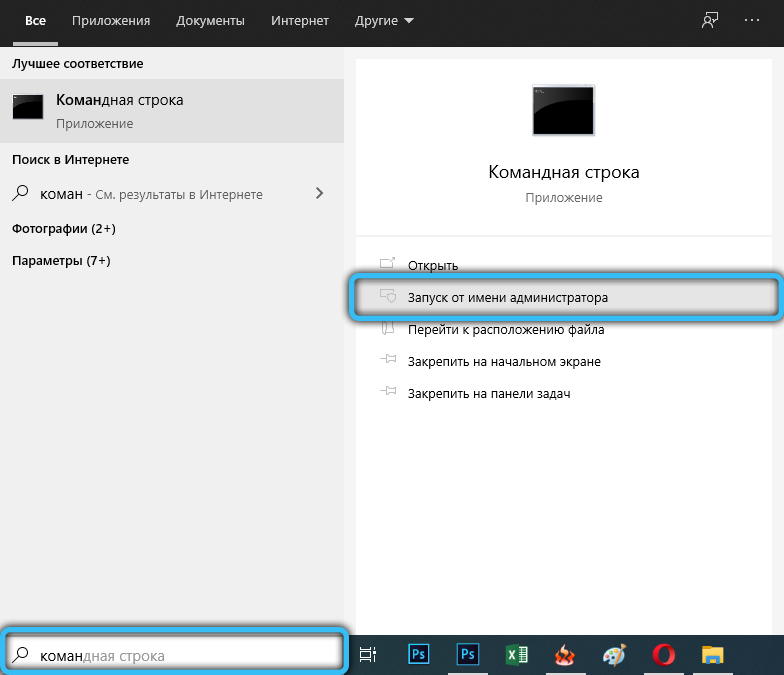
- Musta väljal Drive: Regsvr32 NVCPL.DLL.
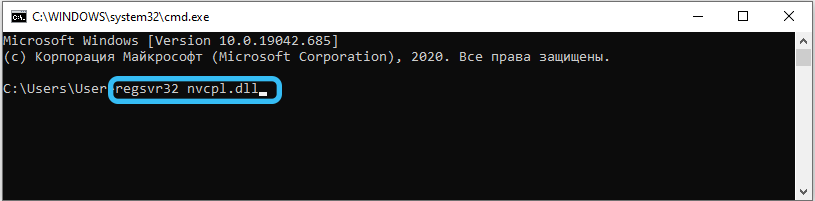
- Klõpsake.
- Taastage OS.
Kas on seda väärt automaatselt eemaldamiseks
RTHDVCPL -i rakendust saab automaatselt alustamisest eemaldada, kui see teid häirib. See ei mõjuta helide, heli ja video reprodutseerimist. Kuid on mõned nüansid:
- Te ei saa ühendada täiendavaid kõlarite, kõrvaklappe ega mikrofoni süsteemi esiküljel asuvate pistikutega - need ei tööta.
- Isiklikud helitugevuse sätted ja t. P. Süsteem lõpetab mäletamise - peate neid iga kord käsitsi muutma.
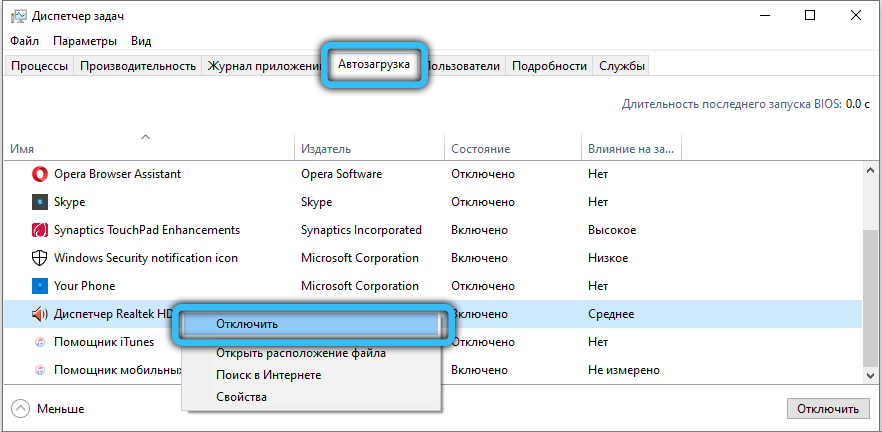
NVCPL.DLL -i on keeruline keelata, kuna selle käivitab taustal oleva videokaart. Ja te ei tohiks seda isegi proovida: kui teadet ei tule, siis probleem ei lähe ikkagi kuhugi, parem on see kiirelt kõrvaldada.
Kas olete kokku puutunud NVCPL vigadega.Dll või rthdvcpl? Kuidas teil õnnestus nendega hakkama saada? Räägi meile sellest kommentaarides.
- « Kasutades läbipaistvuse mõju Windows 10 süsteemis
- Xboxi mänguriba programmi lahtiühendamine Windowsis »

